Tässä artikkelissa tarkastellaan muutamia temppuja, jotka ovat hyödyllisiä tarkistettaessa suorittimen käyttöä Linux-järjestelmissä Ubuntu 20: ssä.04. Jos olet palvelimen järjestelmänvalvoja tai työskentelet henkilökohtaisella työpöydällä, järjestelmän suorittimen käyttöä on helppo seurata Ubuntu 20: ssä.04 komentorivillä.
Tässä artikkelissa käsitellään komentoja, jotka ovat hyödyllisiä järjestelmän suorittimen käytön seuraamiseksi Ubuntu 20: ssa.04. Avaa ensin päätesovellus pikanäppäimillä Ctrl + Alt + T.
Seuraa suorittimen suorituskykyä huippukomennolla
Yläkomentoa käytetään järjestelmän suorittimen käytön tarkistamiseen. Yläkomennon lähdön ymmärtäminen on monimutkaista, mutta tämä komento tarjoaa täydelliset suorittimen käyttötiedot järjestelmässäsi. Ubuntu 20: ssä.04 ja useammissa muissa Linux-ympäristöissä, tämä apuohjelma on asennettu oletuksena. Syötä seuraava komento päätelaitteeseen seurataksesi järjestelmän suorittimen käyttöä:
Seuraava lähtö tuottaa päätelaitteellasi, joka antaa suoran kuvan järjestelmässä toimivista palveluista, käytettyjen resurssien kokonaismäärästä ja yhteenvedon järjestelmän suorittimen käytöstä.
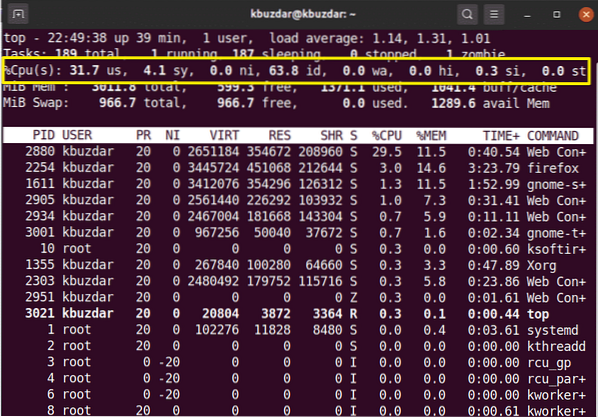
Seuraa suorittimen käyttöä htop-komennolla
Htop-komento on samanlainen kuin ylempi komento. Htop-komento antaa yksityiskohtaisia tietoja suorittimestasi ja muusta resurssien käytöstä. Tätä komentoa ei ole asennettu Ubuntu-järjestelmään, joten sinun on asennettava htop-komento järjestelmään. Asenna htop-komento päivittämällä ensin Ubuntu 20: n apt-arkisto.04-järjestelmä käyttämällä seuraavaa komentoa:
$ sudo apt -päivitysAsenna seuraavaksi htop järjestelmään apt-arkiston avulla:
$ sudo apt install htop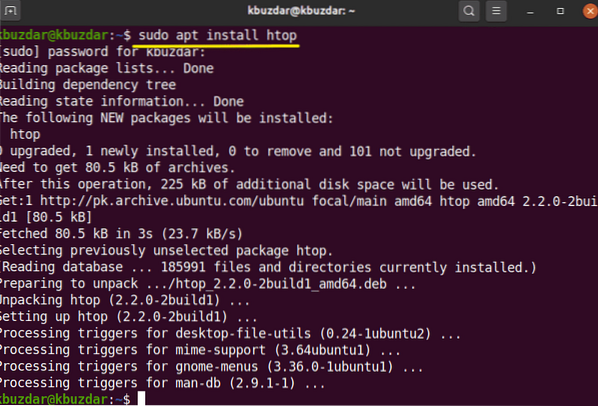
Kun olet asentanut htop-apuohjelman Ubuntu 20: een.04, voit tarkastella yksityiskohtaista yhteenvetoa järjestelmän suorittimen käytöstä seuraavalla komennolla päätelaitteessa:
$ htop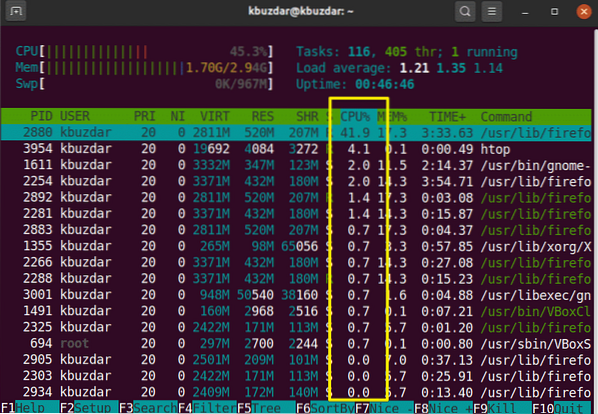
Seuraa suorittimen käyttöä sysstat-paketilla
Järjestelmän suorittimen käytön seuraamiseksi on muita menetelmiä. Jos haluat käyttää näitä menetelmiä, asenna sysstat-paketti Linux-järjestelmääsi. Asenna tämä paketti suorittamalla seuraava komento terminaalissa:
$ sudo apt asenna sysstat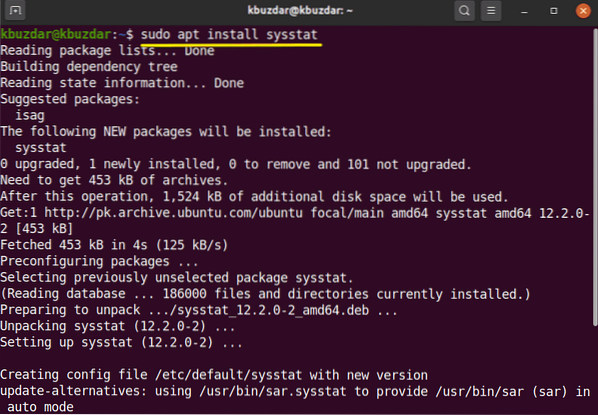
Kun sysstat-apuohjelma on asennettu järjestelmään, voit käyttää 'mpstat' -komentoa nähdäksesi järjestelmän suorittimen käytön. 'Mpstat' -komento antaa saman tuloksen kuin 'top' -komento, mutta tarkemmassa muodossa seuraavasti:
$ mpstat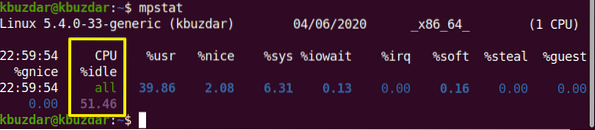
Sysstat-paketissa on vielä yksi komento. Tämä komento tunnetaan nimellä 'sar' -komento, jossa voit määrittää luvun, joka antaa tiedot sekunteina prosessorin käytöstä.
Esimerkiksi, jos haluat seurata suorittimen käyttöä 4 sekunnin välein, kirjoita seuraava komento:
$ sar 4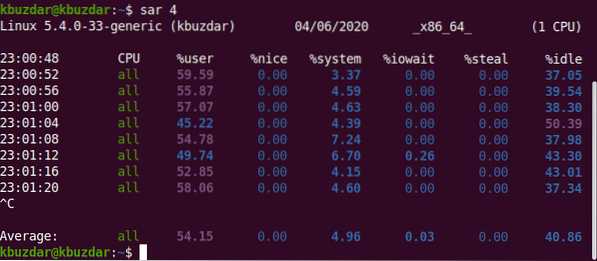
Sar-komennon avulla voit myös pysäyttää komennon tietyn määrän iteraatioita.
$ sar 3 4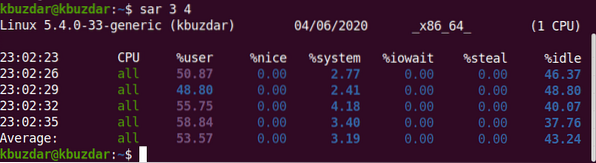
Esimerkiksi seuraavassa kuvassa sar-komento valvoo suorittimen käyttöä 3 sekunnin välein 4 kertaa.
Vmstat-komento
Voit myös tarkistaa suorittimen käytön laulamalla vmstat-komennon. Suorita tämä komento päätelaitteessa seuraavasti:
$ vmstat
Seuraa prosessoria gnome-käyttöliittymällä
Jos haluat seurata järjestelmän suorittimen käyttöä GUI-työpöytäympäristön avulla, voit käyttää gnome-oletustyökalua. Gnome-työkalun avaamiseksi sinun on suoritettava seuraava komento päätelaitteessa. Voit myös avata tämän työkalun järjestelmän sovelluksista.
$ gnome-system-monitor
Gnome-ikkuna ilmestyy järjestelmään. Tässä ikkunassa voit tarkistaa käynnissä olevat prosessit ja niiden suorittimen käytön. Valitse prosessi ja napsauta asetuskuvaketta. Tässä näet valitun tehtävän yksityiskohdat:
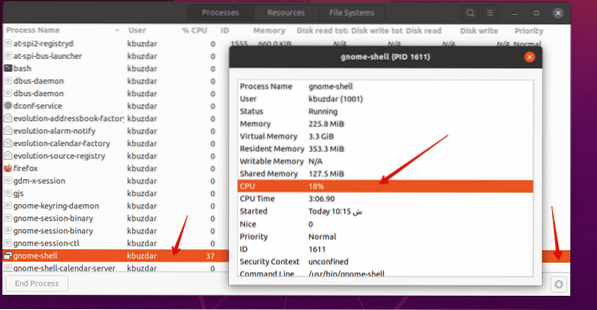
Johtopäätös
Tässä artikkelissa olet nähnyt kuinka seurata suorittimen käyttöä Ubuntu Linux -järjestelmässäsi. Opit useista työkaluista, joiden avulla voit seurata järjestelmän suorittimen käyttöä. Näitä menetelmiä käyttämällä voit suorittaa yksityiskohtaisen analyysin suorittimen käytöstä järjestelmässäsi ja käsitellä järjestelmän resursseja tarpeidesi mukaan.
 Phenquestions
Phenquestions


